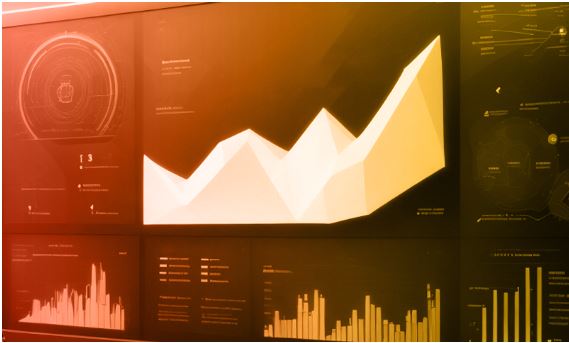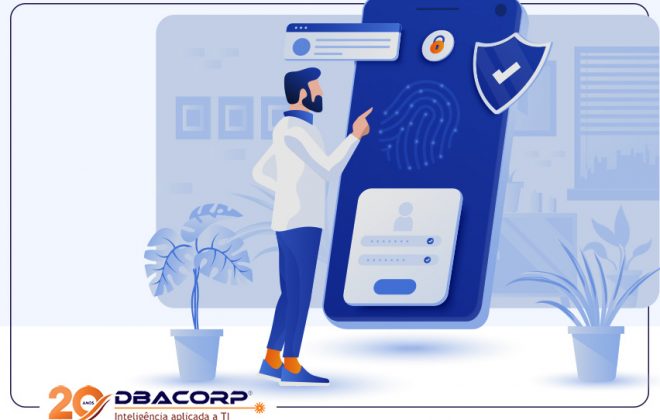Armazenamento de dados em Power BI: opções e melhores práticas
A qualidade e eficiência de dados desempenham um papel fundamental no sucesso de uma empresa. No contexto específico do Power BI, uma escolha cuidadosa do modo de armazenamento pode determinar a velocidade e a precisão das análises, além da capacidade de resposta às necessidades dinâmicas dos usuários.
Neste artigo, você poderá explorar os principais conceitos relacionados ao armazenamento de dados em Power BI para, então, tomar decisões informadas e estratégicas ao configurar seu ambiente de análise.
Modos de armazenamento de dados no Power BI
O Power BI oferece 2 modos principais de armazenamento de dados:
Importação
Envolve o carregamento direto dos dados para o Power BI e seu armazenamento no modelo de dados interno do Power BI. Isso oferece excelente desempenho para análises rápidas e interativas, permitindo uma resposta ágil às consultas dos usuários.
No entanto, é importante estar ciente de que pode haver limitações de tamanho dependendo da capacidade de armazenamento disponível.
DirectQuery
Em contraste com o modo de importação, no DirectQuery, o Power BI faz consultas em tempo real à fonte de dados subjacente sempre que uma visualização é solicitada.
Isso é particularmente útil para conjuntos de dados grandes ou em constante mudança, em que a manutenção de uma cópia local dos dados seria impraticável.
Entretanto, o tempo de resposta das consultas pode ser afetado pela velocidade da conexão com a fonte de dados.
Limites de dados em Power BI
Os limites de armazenamento de dados em Power BI devem ser considerados para evitar problemas de desempenho e restrições operacionais que possam prejudicar a eficácia do trabalho. Alguns dos principais limites incluem:
Gráfico de barras ou de colunas: máximo de 10.000 pontos no modo escalar.
Rosca: limite de 3.500 pontos.
Mapa coroplético preenchido: até 10.000 pontos.
Funil: máximo de 3.500 pontos.
Gráfico de linhas: até 3.500 pontos.
Matriz: limitado a 500 linhas por vez.
Gráfico da faixa de opções: até 10.000 pontos no modo escalar.
Tabela: virtualização com janela de 500 linhas.
Mapa de árvore: limite de 3.500 pontos.
Gráfico de cascata: até 3.500 pontos.
Pizza: limite de 3.500 pontos.
Mapa de formas (versão prévia): até 1.500 pontos.
Elementos visuais R & Python: limitados a 150.000 linhas.
Medidor radial: sem estratégia de redução.
Segmentação de Dados: virtualização com janela de 200 linhas.
Como gerenciar grandes conjuntos de dados?
Para organizações que lidam com conjuntos de dados grandes ou complexos, é recomendável utilizar um data warehouse como fonte de dados para o Power BI.
Isso possibilita uma modelagem mais avançada, maior escalabilidade e melhor desempenho para consultas complexas e analíticas. Confira alguns dos data warehouses comumente integrados ao Power BI:
Azure Synapse Analytics
Trata-se de um serviço que combina armazenamento de dados empresariais com capacidades de análise de big data. Tem escalabilidade elástica e recursos para consultas SQL complexas em grandes volumes de dados.
O Azure Synapse Analytics é integrado nativamente ao Power BI, permitindo aos usuários criar visualizações e relatórios diretamente dos dados armazenados.
Google BigQuery
Oferecido pelo Google Cloud Platform, propicia armazenar, consultar e analisar grandes conjuntos de dados com facilidade e escalabilidade.
O Power BI apresenta conectores nativos, fazendo com que seja possível aos usuários criarem visualizações e relatórios utilizando dados armazenados no BigQuery.
Amazon Redshift
Esse serviço de data warehousing rápido, gerenciado e escalável, concedido pela Amazon Web Services (AWS), é capaz de executar consultas complexas em grandes conjuntos de dados.
O Amazon Redshift é integrado nativamente ao Power BI. Isso viabiliza aos usuários criar dashboards e relatórios interativos usando os dados armazenados no Redshift.
Esses data warehouses têm soluções robustas para armazenamento e análise em grande escala.
Sua integração com o Power BI proporciona aos usuários a capacidade de explorar e visualizar esses dados de maneira eficaz, contribuindo para análises de negócios mais informadas e decisões estratégicas fundamentadas.
Como organizar os dados para o Power BI
Organizar seus dados de forma eficiente é preciso para um desempenho ótimo e uma experiência de usuário fluida no Power BI. Algumas práticas recomendadas incluem:
Modelagem: utilize técnicas avançadas para criar modelos eficazes e fáceis de entender. Isso inclui a identificação e criação de relacionamentos entre tabelas, a definição de hierarquias e a aplicação de medidas e métricas relevantes.
Transformação: antes de carregar os dados no Power BI, faça a limpeza para continuar com sua qualidade e consistência. Isso envolve a remoção de dados duplicados, correção de erros e normalização de valores inconsistentes.
Segmentação: em alguns casos, pode ser benéfico dividir conjuntos de dados grandes em partes menores e mais gerenciáveis, usando filtros ou partições, o que ajuda a melhorar o desempenho das consultas.
Indexação: use índices em campos de filtros ou em operações de junção para melhorar o desempenho das consultas. Isso auxilia na redução do tempo de resposta das consultas e melhora a eficiência do sistema como um todo.
Maximize insights e tome decisões estratégicas
Como você notou, o Power BI oferece diversas opções de armazenamento de dados, desde a importação direta até consultas em tempo real via DirectQuery, cada uma com suas vantagens e considerações específicas.
É essencial entender as necessidades e os requisitos de análise da sua empresa para escolher o modo de armazenamento mais adequado.
Lembre-se de que a governança de dados, assim como a automação de processos e treinamento e capacitação dos usuários desempenham papéis primordiais na maximização do potencial do Power BI.
Ao aplicar esses princípios, você estará no caminho certo para obter insights valiosos de seus dados e impulsionar o sucesso do seu negócio.